硬盘安装系统怎么操作(硬盘安装Windows系统的操作教程)
发布时间:2024-02-01 14:41:40
硬盘安装系统怎么操作?
面对无法进入系统的电脑问题,很多电脑用户会首先采用重装系统的方法来尝试解决。然而,对于许多电脑小白来说,光盘重装系统可能显得复杂,尤其是面对一堆英文界面。但接下来,小编想跟大家分享一个操作简单的重装方法,那便是使用u盘启动盘来安装了。只需要准备一个空白的u盘,我们就可以跟着教程一步步操作。下面请看硬盘安装Windows系统的操作教程吧!

一、U盘重装系统所需工具
系统版本:win10专业版
制作工具:电脑店u盘启动盘制作工具(点击红字下载)
二、U盘重装系统准备事项
1、操作系统许可证密钥:如果你的操作系统需要许可证密钥,请确保你有正确的许可证密钥。在一些情况下,你可能需要在安装过程中输入该密钥。
2、计算机备份:在重装操作系统之前,务必备份计算机上的所有重要数据,包括文档、照片、视频等。这是为了防止数据丢失,因为重装操作系统通常会格式化系统驱动器。
3、下载操作系统的镜像文件。这通常是一个.iso文件。确保从官方来源下载,以确保安全性和合法性。操作如下:
a.访问微软官方网站:首先,打开你的Web浏览器,然后前往微软官方网站。
b.选择操作系统版本:一旦进入微软官网,浏览网站以找到操作系统镜像下载选项。通常,你可以在“Windows”或“操作系统”部分找到相关选项。
c.选择操作系统版本和语言:在网站上,你将看到可以选择的不同Windows版本(例如Windows 10、Windows 11等)和语言选项。选择你需要的操作系统版本和语言。
d.下载操作系统镜像:一旦选择了操作系统版本和语言,网站通常会提供下载链接。点击下载链接以开始下载操作系统镜像文件。通常,这将是一个大的ISO文件。
e.验证产品密钥:在某些情况下,微软可能会要求你输入或验证产品密钥,以确定你是否有资格下载操作系统。请根据网站的提示进行操作。
f.下载和保存:一旦开始下载,等待下载完成。下载时间取决于你的互联网连接速度和文件大小。一旦下载完成,将操作系统镜像保存在你的计算机或可移动存储设备上。
三、U盘重装系统操作步骤
1、制作u盘启动盘
a.进入电脑店的官网,点击【下载中心】-【立即下载】,下载电脑店u盘启动盘制作工具,下载前切记关闭防火墙和杀毒软件!
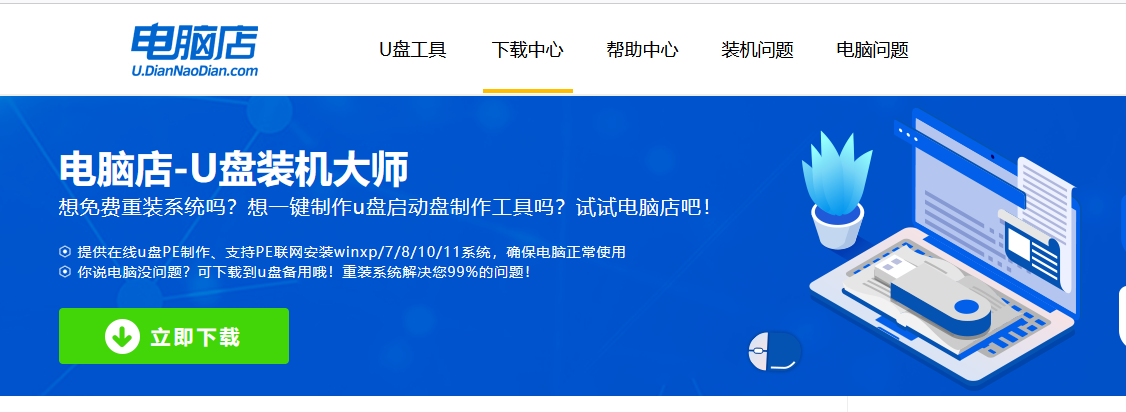
b.下载好电脑店u盘启动盘制作工具后,解压并打开。
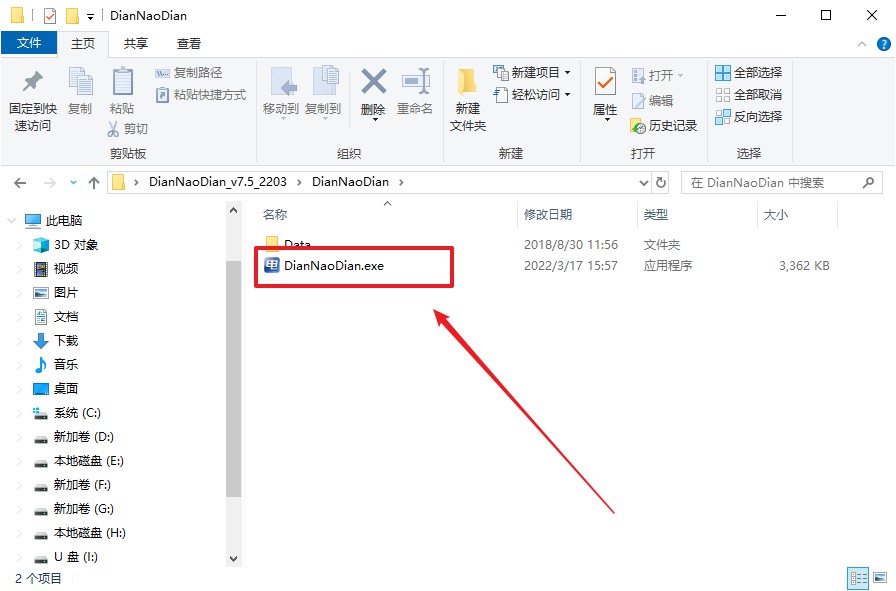
c.将u盘插入电脑当中,软件会自动识别到u盘的信息。默认其他设置,直接点击【全新制作】。
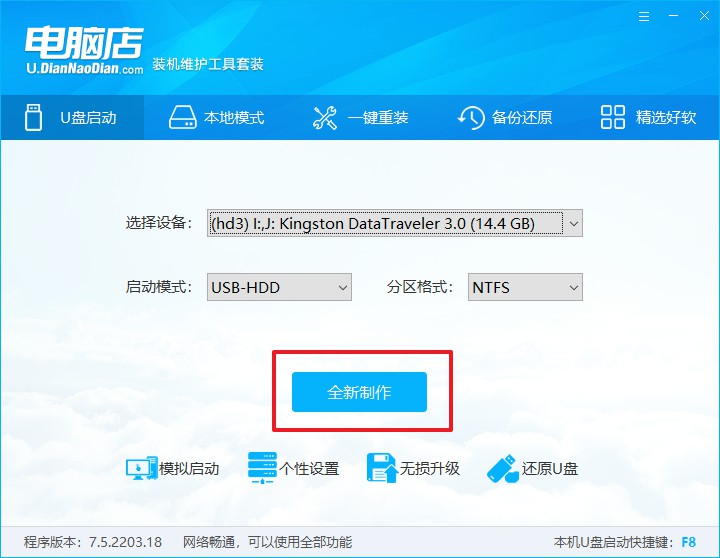
d.等待制作,完成后会有提示框提示。
2、BIOS设置u盘启动
a.在电脑店官网首页可查询u盘启动快捷键,接下来的操作中会用到。
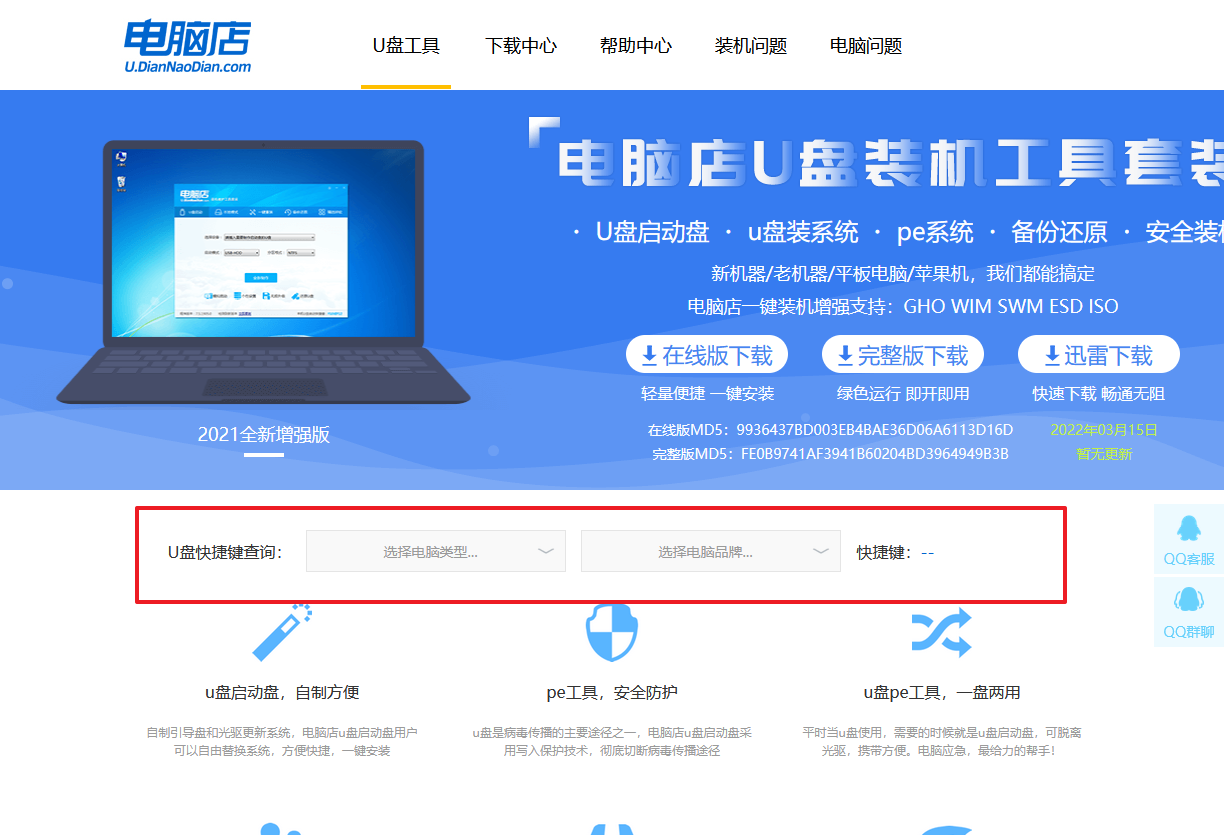
b.插入启动盘,开机或重启后,按u盘启动快捷键进入启动项设置界面,其实这在开机页面也有提示,大家可留意一下。
c.进入优先启动项设置界面后,选择u盘选项,一般是带有USB字样的选项。
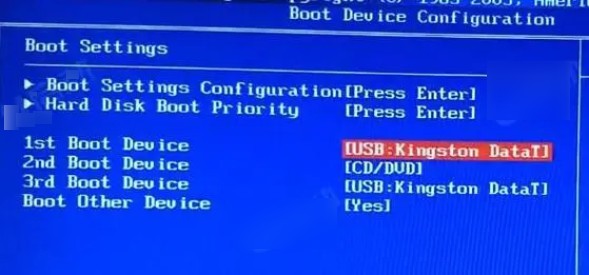
d.再次重启后,电脑会进入电脑店winpe主菜单,新机型电脑选择【1】,旧机型选择【2】,回车。
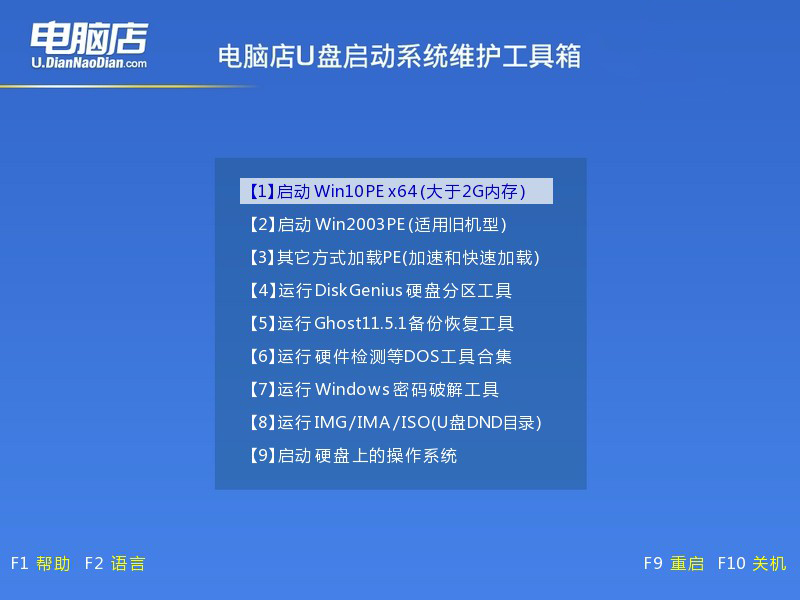
3、u盘装系统
a.进入电脑店winpe,在桌面打开装机软件,如下图所示:
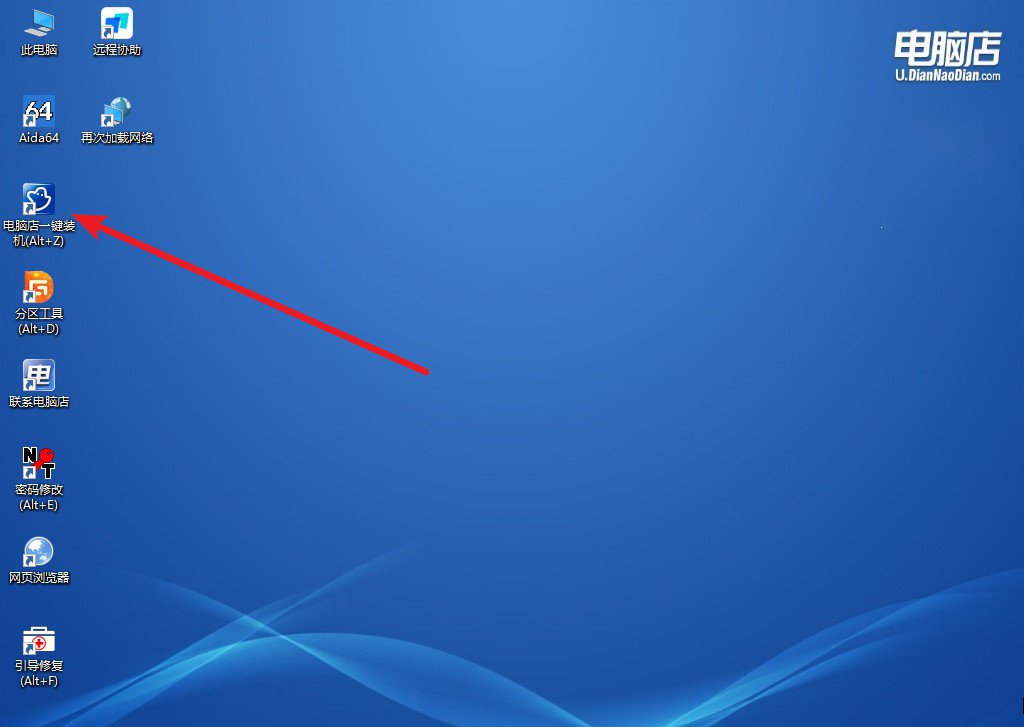
b.根据界面提示设置选项即可,设置之后点击【执行】。
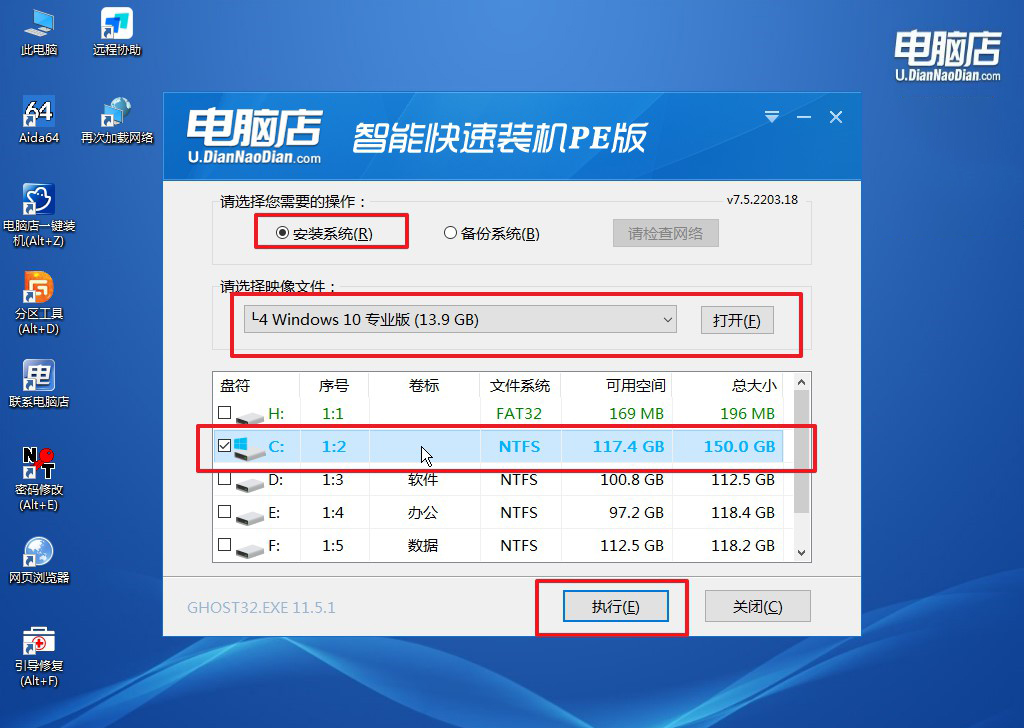
c.在还原窗口中,默认设置点击【是】。接着勾选【完成后重启】,等待安装即可。
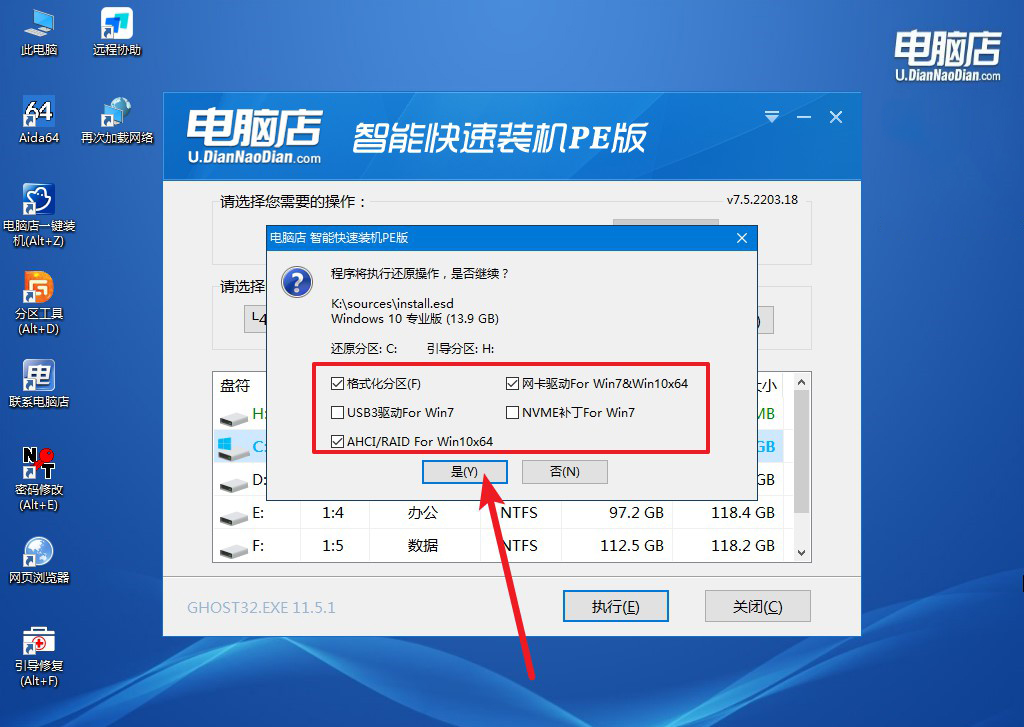
d.等待安装完成,重启后即可进入win10系统。
四、U盘重装系统相关内容
问:简述电脑重装系统后开不了机怎么解决?
答:首先,检查硬件连接,确保所有组件正确插入。尝试重新启动电脑,看是否能够解决问题。如果问题仍然存在,可能是引导问题或系统文件损坏。可以尝试使用安装媒体(如U盘或光盘)进入系统修复模式,选择修复启动或重建启动记录。检查BIOS或UEFI设置,确保选择了正确的引导设备。
如果这些步骤无效,可能需要考虑使用系统还原或恢复功能,将系统还原到之前正常的状态。最后,如果问题仍然无法解决,可能涉及硬件故障,建议联系电脑制造商或寻求专业技术支持以进一步诊断和修复。在采取任何操作之前,请确保已备份重要数据。
硬盘安装系统怎么操作的教程就跟大家分享到这里了。对于电脑小白而言,光盘重装系统可能显得繁琐,但通过使用u盘启动盘进行系统重装,那就无需处理复杂的光盘操作,降低了操作难度。对此这个重装方法小编是很推荐大家都学会的,这样在以后碰到系统问题的时候大家都能自己解决!

